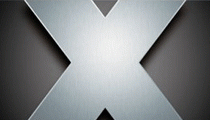Fotografický magazín "iZIN IDIF" každý týden ve Vašem e-mailu.
Co nového ve světě fotografie!
Zadejte Vaši e-mailovou adresu:
Kamarád fotí rád?
Přihlas ho k odběru fotomagazínu!
Zadejte e-mailovou adresu kamaráda:

Tipy a Triky
Pod pruhovaným kožichem - další tipy a triky pro Tiger
27. února 2006, 00.00 | Odhalte další tajemství, která skrývá systém Mac OS X. Ukážeme si, že i Finder může působit rychleji, že CD-RW se dá vymazat i bez použití Disk Utility, a že také Preview umí dělat screenshoty.
Pro rychlejší pocit z Finderu
Finder využívá grafické schopnosti Mac OS X aby vám pomocí animací dal vědět, co právě dělá. Když například dvakrát kliknete na ikonu, použije efekt přiblížení, který vám potvrdí, že jste skutečně vyvolali žádanou akci. Stejně tak jednotlivé sekce panelu Info (otevřete ho klávesovou zkratkou Command-I) se při rozbalování animují. Tyto vizuální pomůcky jsou užitečné, ale možná byste se jich rádi vzdali ve prospěch pocitu rychlejší práce s Finderem.
Pokud ano, zapněte terminál a vložte následující příkaz:
defaults write com.apple.finder DisableAllAnimations -bool true
Tento příkaz vypne všechny animace Finderu, ale změny se projeví až po jeho dalším startu. Držte klávesu alt a pravým tlačítkem kliknětě (nebo levým klikněte a držte) na ikonu Finderu a z nabídky vyberte Relaunch.
Do původního stavu Finder vrátíte příkazem
defaults write com.apple.finder DisableAllAnimations -bool false
Máte ale podrobnější možnosti nastavení animací. Například můžete vypnout pouze animace panelu Info příkazem
defaults write com.apple.finder AnimateInfoPanes -bool false
Animaci přitahování ikon k mřížce (která zůstane zapnutá i po vypnutí všěch animací) deaktivujete příkazem
defaults write com.apple.finder AnimateSnapToGrid -bool false
Účinky těchto příkazů zvrátíte příkazem
defaults write com.apple.finder NazevPrislusnehoNastaveni -bool true
Kde NazevPrislusnehoNastaveni nahradíte slovem AnimateInfoPanes nebo AnimateSnapToGrid.
Všechny změny se opět projeví až po restartu Finderu.
Mažeme CD-RW snadno a rychle
Používáte CD-RW často? Pak vám jistě chybí možnost vymazat je rychleji než pomocí panelu Erase v aplikaci Disk Utility. Taková možnost ale existuje, stačí otevřít terminál a vložit příkaz
hdiutil burn -erase
pro rychlé vymazání, nebo
hdiutil burn -fullerase
pro úplné vymazání právě vloženého CD-RW.
Tato cesta je rychlá, ale poněkud ztrácí na příjemnosti a přehlednosti. Pokud používáte Mac OS X Tiger, můžete si mazání CD-RW usnadnit pomocí aplikace Automator. Spusťte Automator a v panelu Library vyberte položku Applications/Automator. Z panelu Action přetáhněte do pracovního okna položky Ask for Confirmation a Run Shell Script. Do pole Message akce Ask for Confirmation napište "Vymazat CR-RW?" a do pole Explanation napište "Kliknutím na OK vymažete obsah CD-RW, které je právě v mechanice". V akci Run Shell Script nahraďte příkaz "cat" příkazem "hdiutil burn -erase". Pak z nabídky File vyberte Save As Plug-in, do pole Save Plug-in As vyplňte například "Vymazat CD-RW" a z nabídky Plug-in For vyberte Finder.

Okno automatoru s popisovaným workflow
Teď můžete rychle vymazat CD-RW tak, že ve Finderu kliknete pravým tlačítkem a z kontextové nabídky vyberete Automator a pak "Vymazat CD-RW". V dialogu klikněte na OK a Automator se postará o zbytek.
Screenshoty s Preview
Po složitějších postupech z předchozích tipů je tu pro vás na závěr něco jednoduššího. Jistě znáte klávesové zkratky Command-Shift-3 a Command-Shift-4, kterými můžete udělat screenshot obrazovky, její části nebo jednoho okna. Ale jistě nevíte, že v Tigeru můžete udělat screenshot přímo z aplikace Preview.
Jděte do nabídky File, pak Grab a vyberte jeden ze způsobů snímání (Selection - obdélníkový výřez, Window - okno, Timed Screen - celá obrazovka s časovým spožděním) a obrázek se ihned po sejmutí otevře v Preview.